Crea un mapa mental para organizar tus pensamientos, generar ideas nuevas y mejorar la creatividad. Esta guía te mostrará cómo crear un mapa mental increíble que se adecúe a todas tus necesidades.
2 minutos de lectura
¿Deseas crear tu propio mapa mental? Prueba Lucidchart. Es rápido, sencillo y totalmente gratis.
1. Empieza con el concepto principal.
Primero define cuál es el propósito principal de tu mapa mental y escríbelo. Como los mapas mentales comienzan desde dentro y se expanden hacia fuera, tu idea central se convertirá en el tema fundamental de tu diagrama. Tu concepto principal podría ser:
-
Un problema que estás intentando resolver
-
El proyecto que estás ideando
-
Un concepto difícil que deseas aprender
Por ejemplo, supongamos que debes escribir un ensayo sobre Benjamin Franklin. En este caso, Benjamin Franklin sería el concepto principal ya que él es el foco del ensayo.
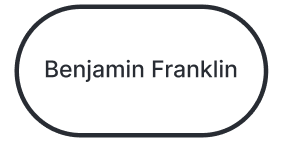
2. Agrega ramas al concepto principal.
Ahora que has definido el propósito principal de tu mapa mental, agrega ramas que detallarán los subtemas más básicos. Las ramas deberían ayudarte con la organización de la información. No te preocupes por incluir numerosos detalles; las palabras clave y las frases breves serán más que suficiente.
En el caso de nuestro ensayo sobre Benjamin Franklin, los subtemas principales que deberías trazar son las ramas principales que describen su vida. Se incluirán más detalles en estas ramas iniciales a medida que continuamos agregando ramas.
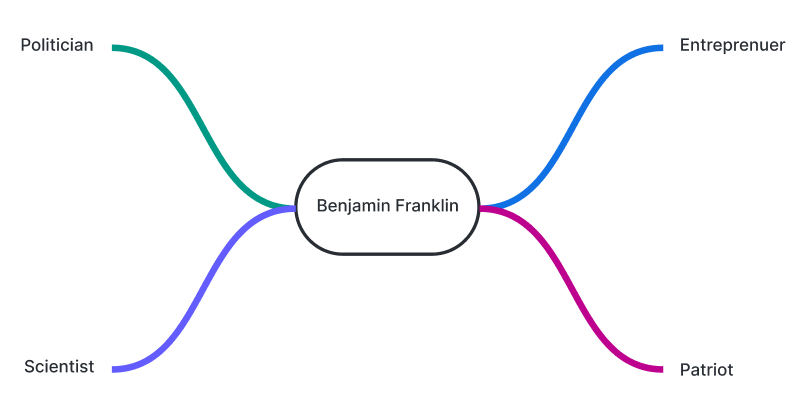
¿Deseas crear tu propio mapa mental? Prueba Lucidchart. Es rápido, sencillo y totalmente gratis.
Crea un mapa mental3. Explora temas con IA (Inteligencia Artificial) colaborativa
Una vez que identifiques los argumentos principales de tu tema, puedes usar IA colaborativa para generar más ideas o profundizar con preguntas para desarrollar la idea. También puedes usar IA para resumir todo tu mapa mental y, de este modo, podrás compartir conclusiones clave y avanzar con los próximos pasos.
4. Agrega imágenes y colores.
Mantén la organización en tu mapa mental al utilizar colores estándar para distintos niveles de pensamiento dentro de tu diagrama. Si estás usando Lucidchart, los colores se administrarán por ti. Además, emplear imágenes te ayudará tanto a visualizar como a memorizar las diferentes partes de tu mapa mental. Las imágenes también se pueden usar para unir figuras en lugar de la figura cuadrada tradicional.
En nuestro ejemplo con Benjamin Franklin, hemos agregado más ramas hasta sentirnos listos para escribir el ensayo. Si tuviéramos que estudiar para rendir un examen en lugar de escribir un ensayo, los íconos empleados serían particularmente útiles para mejorar la memorización.
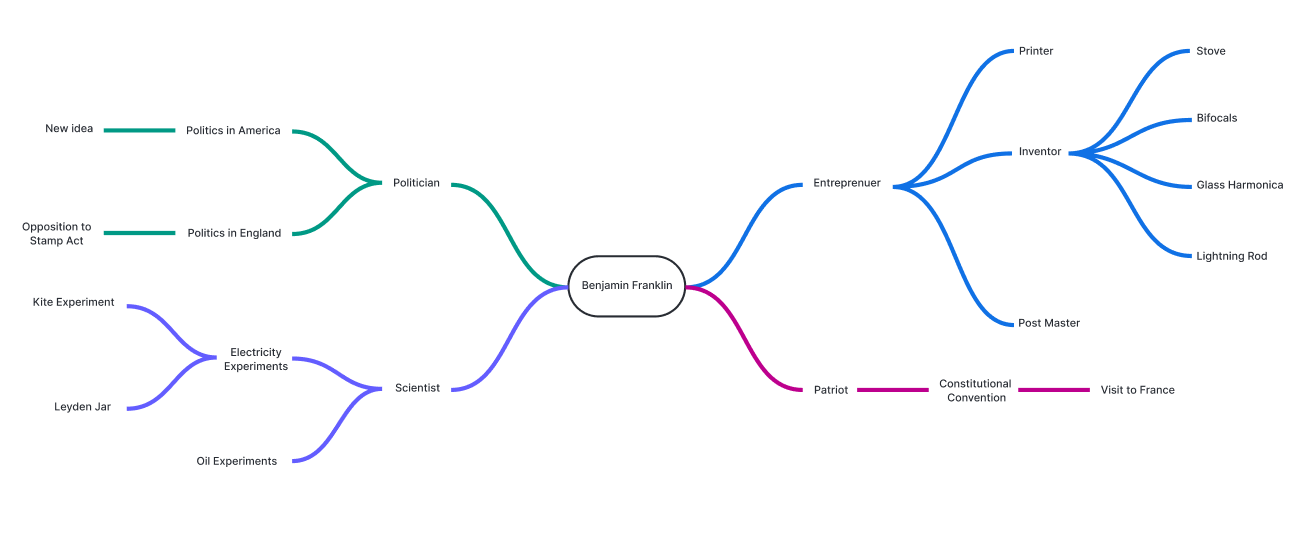
Crear un mapa mental en Lucidchart
Con Lucidchart, es fácil crear y aplicar estilo a mapas mentales atractivos, directamente desde tu navegador web. Para crear un mapa mental de forma sencilla en tu navegador, primero deberás registrarte en Lucidchart.